如何解决Windowsxp系统无法连接无线网络的问题
1、在起始桌面左下角,单击“开始”按钮
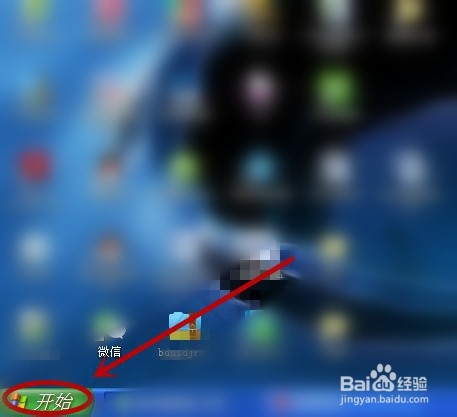
2、找到“运行”,打开后输入“services.msc”后单击“确定”

3、在弹出的“服务”界面中找到Wireless Zero Configuration,选中后,鼠标右键,单击“启动”

4、在电脑桌面找到“网上邻居”单击

5、在打开的“网上邻居”对话框,选择左边的“查看网络连接”单击

6、在弹开的窗口,出现现有的网络情况,现在使用的是有线网,右边的无线网是“未连接状态”。要连接无线网,双击“无线网络连接”

7、弹出电脑无线装置能接収到的所有无线网络信息,我们选择其中的知道密码的无线网络双击

8、在弹出的无线网络连接对话框,输入密码后,单击“连接”。稍等片刻后,如果密码正确,就会有无线网络连接成功的提示


1、Windowsxp系统无法连接无线网络的原因主要是没有开启相关服务,解决这个问题的方法如下:
1、电脑桌面单击“开始”,打开“运行”
2、输入“services.msc”后,单击“确定”,调出“服务”窗口
3、在弹出的“服务”界面中,找到Wireless Zero Configuration,开启该项服务
4、找到“网上邻居”单击,打开“网上邻居”对话框
5、单击“网络连接”打开,查看无线连接
6、选择无线连接源,输入无线密码
7、密码正确,无线网络连接成功
声明:本网站引用、摘录或转载内容仅供网站访问者交流或参考,不代表本站立场,如存在版权或非法内容,请联系站长删除,联系邮箱:site.kefu@qq.com。
阅读量:165
阅读量:109
阅读量:157
阅读量:43
阅读量:114